windows无法识别的usb设备的解决方法 windows无法识别usb设备怎么办
更新时间:2023-04-27 14:18:30作者:zheng
有些用户在电脑上插入usb的设备的时候电脑却提示无法识别,这该怎么办呢?今天小编就给大家带来windows无法识别的usb设备的解决方法,如果你刚好遇到这个问题,跟着小编一起来操作吧。
解决方法:
1.首先将我们的USB外接设备插入电脑USB口,提示无法识别的USB设备
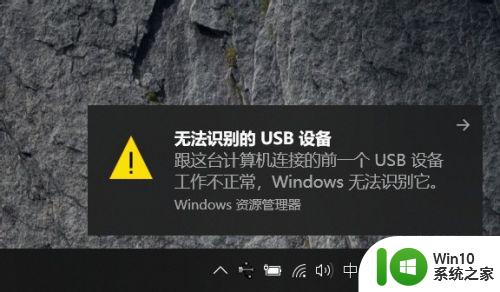
2.右击此电脑,单击管理。找到设备管理器,找到通用串行总线控制器,打开,可以看到有一个“未知的USB设备”,这个就是我们的usb外接设备驱动
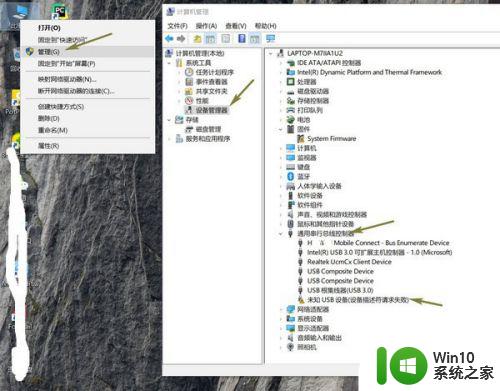
3.在电脑左下角搜索控制面板打开,弹出的页面单击“硬件和声音”

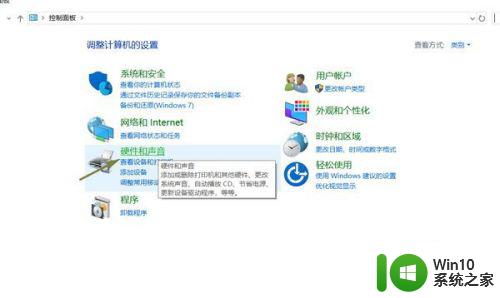
4.之后弹出的窗口单击“更改电池设置”,弹出的下一个窗口单击“更改计划设置”
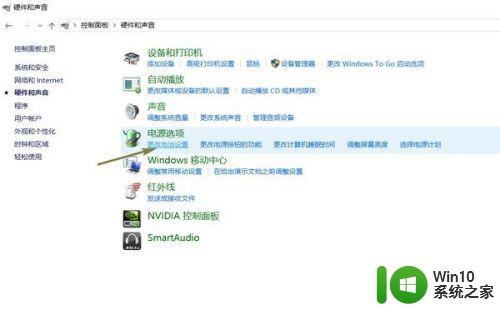
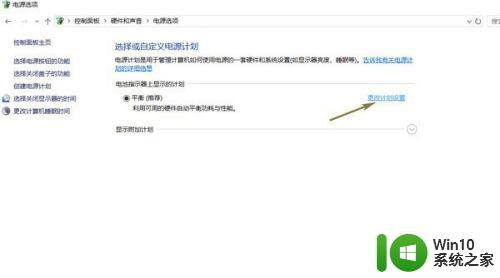
5.下一个窗口单击“更改高级电源设置”,弹出的窗口中找到USB设置展开。将已启用都改为已禁用,单击确定
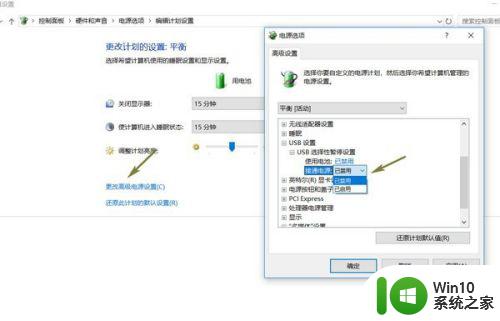
6.重启电脑,之后就可以看到我们的USB外接设备可以正常连接了
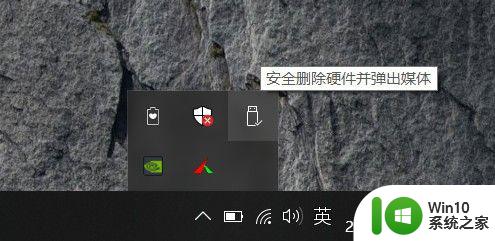
以上就是windows无法识别的usb设备的解决方法的全部内容,有遇到相同问题的用户可参考本文中介绍的步骤来进行修复,希望能够对大家有所帮助。
windows无法识别的usb设备的解决方法 windows无法识别usb设备怎么办相关教程
- 解决win8系统无法识别的USB设备的方法 win8系统USB设备无法识别解决方案
- 笔记本usb无法识别设备怎么办 笔记本usb无法识别设备怎么解决
- 魅族连接电脑无法识别usb设备解决方法 魅族手机连接电脑USB设备无法识别怎么办
- usb接口不能识别设备的修复方法 电脑usb接口无法识别设备的原因和解决方法
- 电脑无法识别usb键盘设备的处理方法 电脑无法识别USB键盘设备的原因
- 电脑不识别usb设备的解决教程 电脑USB设备无法识别解决办法
- 手机连接电脑无法识别usb设备的解决教程 手机连接电脑USB设备不识别怎么办
- 鼠标亮灯没反应出现无法识别usb设备 插入鼠标时电脑提示无法识别USB设备怎么办
- 电脑无法识别usb设备不停弹窗原因 如何解决电脑无法识别usb设备不停弹窗问题
- w8.1系统usb不能用的解决方法 Windows 8.1电脑无法识别USB设备怎么处理
- 高手教你解决usb无法识别故障 电脑usb无法识别怎么办
- u盘无法识别的usb设备怎么解决 U盘插入电脑无法识别怎么办
- U盘装机提示Error 15:File Not Found怎么解决 U盘装机Error 15怎么解决
- 无线网络手机能连上电脑连不上怎么办 无线网络手机连接电脑失败怎么解决
- 酷我音乐电脑版怎么取消边听歌变缓存 酷我音乐电脑版取消边听歌功能步骤
- 设置电脑ip提示出现了一个意外怎么解决 电脑IP设置出现意外怎么办
电脑教程推荐
- 1 w8系统运行程序提示msg:xxxx.exe–无法找到入口的解决方法 w8系统无法找到入口程序解决方法
- 2 雷电模拟器游戏中心打不开一直加载中怎么解决 雷电模拟器游戏中心无法打开怎么办
- 3 如何使用disk genius调整分区大小c盘 Disk Genius如何调整C盘分区大小
- 4 清除xp系统操作记录保护隐私安全的方法 如何清除Windows XP系统中的操作记录以保护隐私安全
- 5 u盘需要提供管理员权限才能复制到文件夹怎么办 u盘复制文件夹需要管理员权限
- 6 华硕P8H61-M PLUS主板bios设置u盘启动的步骤图解 华硕P8H61-M PLUS主板bios设置u盘启动方法步骤图解
- 7 无法打开这个应用请与你的系统管理员联系怎么办 应用打不开怎么处理
- 8 华擎主板设置bios的方法 华擎主板bios设置教程
- 9 笔记本无法正常启动您的电脑oxc0000001修复方法 笔记本电脑启动错误oxc0000001解决方法
- 10 U盘盘符不显示时打开U盘的技巧 U盘插入电脑后没反应怎么办
win10系统推荐
- 1 萝卜家园ghost win10 32位安装稳定版下载v2023.12
- 2 电脑公司ghost win10 64位专业免激活版v2023.12
- 3 番茄家园ghost win10 32位旗舰破解版v2023.12
- 4 索尼笔记本ghost win10 64位原版正式版v2023.12
- 5 系统之家ghost win10 64位u盘家庭版v2023.12
- 6 电脑公司ghost win10 64位官方破解版v2023.12
- 7 系统之家windows10 64位原版安装版v2023.12
- 8 深度技术ghost win10 64位极速稳定版v2023.12
- 9 雨林木风ghost win10 64位专业旗舰版v2023.12
- 10 电脑公司ghost win10 32位正式装机版v2023.12